Ohjeet vaihtamiseen iOS 15.4 -beetaversiosta iPhonen viralliseen versioon

Käytät iPhone iOS 15.4 beta -versiota, mutta haluat vaihtaa käyttämään Applen julkaisemaa uutta virallista versiota. Tässä on muunnosoppaasi

Ennen virallisen iOS- version julkaisemista Apple julkaisee usein beta-päivityksiä antaakseen kehittäjille ja käyttäjille mahdollisuuden kokea. Samalla tämä on myös tapa Applelle kerätä syntyviä virheitä virallisen version parantamiseksi. Applen ilmoituksen mukaan iOS 15.4:ssä on Face ID -lukituksen avausominaisuus myös maskia käytettäessä , joten monet ihmiset ovat päivittäneet beta-versioon kokeakseen tämän ominaisuuden.
Joten kun iOS 15.4 julkaistaan virallisesti, mitä käyttäjien on tehtävä tämän iOS-betaversion poistamiseksi?
Artikkelin sisällysluettelo
Voit vaihtaa takaisin viralliseen iOS-versioon käyttämällä jompaakumpaa seuraavista tavoista sen sijaan, että käyttäisit iOS-betaversiota.
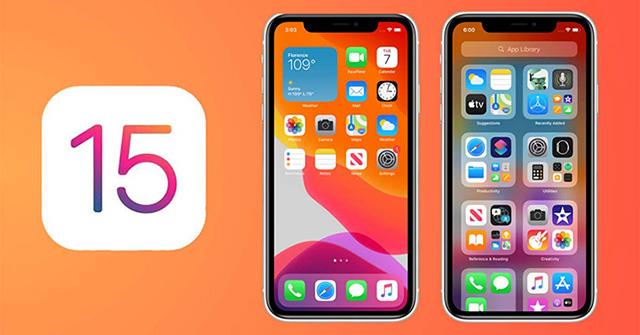
Tämä on helpompi ratkaisu käyttäjille, jotka haluavat lopettaa beta-version käytön, mutta se riippuu siitä, milloin Apple julkaisee virallisen iOS-version.
Apple julkaisi eilen (14. maaliskuuta) virallisen version, joten voit siirtyä iOS 15.4:n betaversiosta viralliseen iOS:ään seuraavasti.
Vaihe 1:
Siirry kohtaan Asetukset, valitse Yleiset, vedä valikko alas ja valitse Manage VPN & Devices.
Napsauta tässä iOS 15 Beta Software Profile -kokoonpanoa.
Vaihe 2:
Valitse Poista kokoonpano. Laite pyytää sinua nyt antamaan salasanasi poistotoiminnon vahvistamiseksi. Kun se on poistettu, sinun on käynnistettävä iPhone uudelleen.
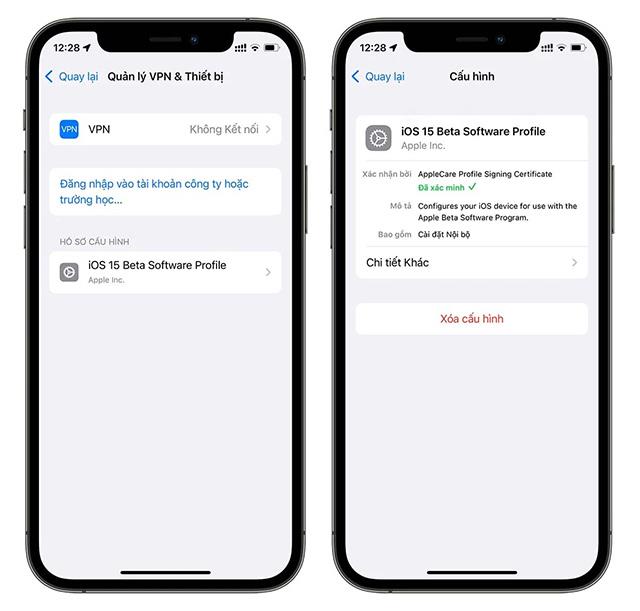
Uudelleenkäynnistyksen jälkeen laitteessasi on edelleen beta iOS -käyttöjärjestelmä, mutta se ei ole enää oikeutettu betapäivityksiin.
Vaihe 3:
Siirry kohtaan Asetukset, napsauta Yleiset asetukset ja valitse Ohjelmistopäivitys.


Jos laitteellesi on saatavilla uusi päivitys, se näkyy tässä ja sinun tarvitsee vain painaa Lataa ja asenna päivittääksesi laitteesi viralliseen iOS-versioon.
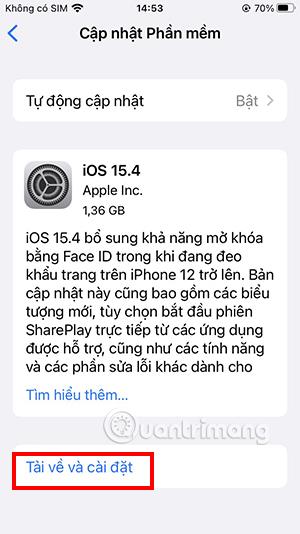
Jos et enää halua käyttää iOS 15.4 betaa, koska siinä on liikaa virheitä, mitä sinun tulee tehdä silloin, kun virallista versiota ei ole julkaistu? Päivitä iOS-versio alempaan versioon, kuten iOS 15.3.1.
Huomaa, että ennen tämän menetelmän käyttämistä sinun on tallennettava iPhone-tiedot tietokoneellesi tai iCloudiin. .. Syynä on se, että saatat menettää kaikki tietosi kahden edellisen version ja käyttämäsi beta-version välisten sovellusristiriitojen vuoksi.
Voit päivittää laitteesi alempaan iOS-versioon seuraavasti:
Vaihe 1
Varmista, että olet varmuuskopioinut kaikki laitteesi tiedot, erityisesti tärkeät tiedot, kuten valokuvat, asiakirjat, videot... Voit tallentaa ne tietokoneellesi tai iCloudiin tai pilvitallennuspalveluihin.muihin pilviin.
Vaihe 2
Lataa uusin iOS- laiteohjelmisto tietokoneellesi.
Lataa laiteohjelmisto iPhonellesi
Valitse laitteellesi uusin iOS-versio, lataa laiteohjelmistotiedosto tietokoneellesi.
Vaihe 3
Jos Find My iPhone on käytössä , sinun on sammutettava se, ennen kuin voit päivittää laitteesi iOS-version.
Siirry kohtaan Asetukset, valitse Apple ID, siirry kohtaan Find My , laita Find iPhone pois päältä.
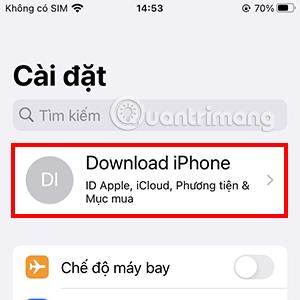
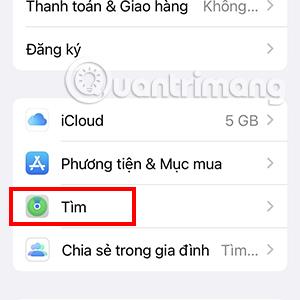
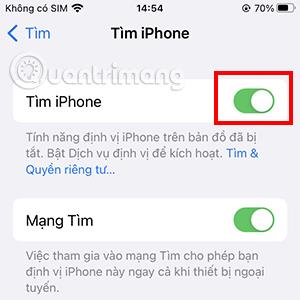
Vaihe 4
Lataa Finder Mac-tietokoneellesi tai iTunes Windowsissa ja liitä sitten iPhone tietokoneeseen latauskaapelilla, joka tukee tiedonsiirtoa. Valitse iPhone- välilehti näyttääksesi yleiset laitetiedot.
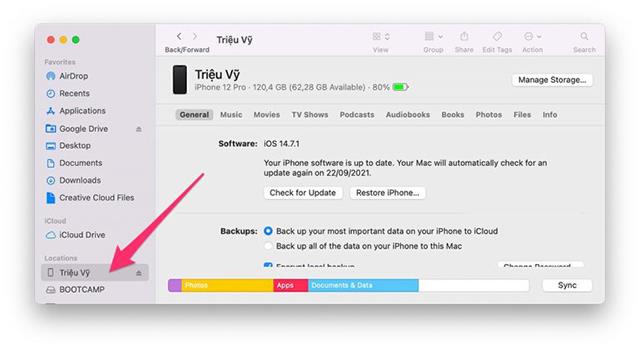
Vaihe 5
Pidä Shift- näppäintä painettuna Windowsissa tai Asetukset Macissa ja valitse Tarkista päivitykset.
Huomaa, että sinun on pidettävä Shift/Options- näppäintä painettuna samalla, kun napsautat Tarkista päivitys -painiketta . Tämä on erittäin tärkeä huomautus.
Vaihe 6
Uusi välilehti tulee näkyviin, valitse aiemmin lataamasi laiteohjelmistotiedosto jatkaaksesi asennusta.
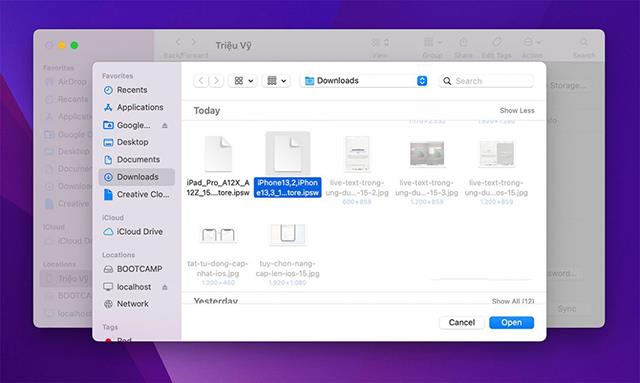
Vaihe 7
Kun olet valinnut laiteohjelmistotiedoston, iTunes asentaa ja palauttaa iPhonesi automaattisesti ja määrittää valitsemasi virallisen iOS-version.
Vaihe 8
Kun asennusprosessi on valmis, iPhonessasi on täysin uusi iOS-versio edelliseen versioon verrattuna. Siksi sinun on asennettava uudelleen kaikki sovellukset, varmuuskopioitava tiedot tietokoneeltasi, pilvimuisti...
Riippuen edellisestä lataamastasi laiteohjelmistotiedostosta, iPhonesi käyttää asianmukaista virallista versiota.

Jos käytät iPhonea iOS-betaversiolla ja haluat palata vanhempaan viralliseen iOS-versioon , sinun on käytettävä toista artikkelissa mainittua menetelmää. Jos olet suhteellisen tyytyväinen 15.4:n beta-versioon, voit käyttää menetelmää 1 päivittääksesi äskettäin julkaistuun viralliseen versioon 15.4.
Sound Check on pieni mutta varsin hyödyllinen ominaisuus iPhone-puhelimissa.
iPhonen Photos-sovelluksessa on muistiominaisuus, joka luo kokoelmia valokuvista ja videoista musiikin kanssa, kuten elokuva.
Apple Music on kasvanut poikkeuksellisen suureksi julkaisunsa jälkeen vuonna 2015. Se on tähän mennessä maailman toiseksi suurin maksullinen musiikin suoratoistoalusta Spotifyn jälkeen. Musiikkialbumien lisäksi Apple Music tarjoaa myös tuhansia musiikkivideoita, 24/7-radioasemia ja monia muita palveluita.
Jos haluat taustamusiikkia videoihisi tai tarkemmin sanottuna äänittää soivan kappaleen videon taustamusiikkina, on olemassa erittäin helppo ratkaisu.
Vaikka iPhonessa on sisäänrakennettu sääsovellus, se ei toisinaan tarjoa tarpeeksi yksityiskohtaisia tietoja. Jos haluat lisätä jotain, App Storessa on paljon vaihtoehtoja.
Albumeista olevien kuvien jakamisen lisäksi käyttäjät voivat lisätä valokuvia jaettuihin albumeihin iPhonessa. Voit lisätä kuvia automaattisesti jaettuihin albumeihin ilman, että sinun tarvitsee työskennellä albumista uudelleen.
On kaksi nopeampaa ja yksinkertaisempaa tapaa asettaa ajastin/ajastin Apple-laitteellesi.
App Storessa on tuhansia upeita sovelluksia, joita et ole vielä kokeillut. Yleisimmät hakutermit eivät välttämättä ole hyödyllisiä, jos haluat löytää ainutlaatuisia sovelluksia, eikä ole hauskaa aloittaa loputonta vierittämistä satunnaisten avainsanojen avulla.
Blur Video on sovellus, joka sumentaa kohtauksia tai mitä tahansa sisältöä, jonka haluat puhelimeesi, jotta voimme saada haluamamme kuvan.
Tämä artikkeli opastaa sinua asentamaan Google Chromen oletusselaimeksi iOS 14:ssä.









